Téléphone 4602 SIP Guide de l utilisateur Version SIP 1.1
|
|
|
- Henriette Gaudet
- il y a 8 ans
- Total affichages :
Transcription
1 Téléphone 4602 SIP Guide de l utilisateur Version SIP FR-CA Numéro 1.1 Septembre 2004
2 Copyright 2004, Avaya Inc. Tous droits réservés Avertissement Nous avons pris toutes les dispositions nécessaires pour nous assurer que tous les renseignements contenus dans le présent ouvrage étaient complets et exacts à la date de son impression. Ces renseignements sont toutefois sujets à modifications. Garantie Avaya Inc. accorde une garantie limitée sur ce produit. Consultez votre contrat de vente pour connaître les conditions de cette garantie. Vous trouverez également la garantie standard de Avaya dans d autres langues, ainsi que des informations sur le soutien technique offert pour ce produit durant la période de garantie, sur le site Web suivant : Prévention contre la fraude aux appels interurbains La fraude aux appels interurbains est l utilisation non autorisée de vos équipements de télécommunications par un tiers non autorisé (par exemple, une personne qui ne serait ni employée, ni agent, ni sous-traitant de l entreprise ou qui ne travaillerait pas pour le compte de cette dernière). Vous devez être conscient qu il existe un risque de fraude aux appels interurbains associé à votre équipement et qu il pourrait, dans le cas d une telle fraude, en résulter des coûts de télécommunications supplémentaires importants. Intervention d Avaya en cas de fraude Si vous pensez être victime d une fraude aux appels interurbains et avez besoin d un soutien ou d une assistance technique, si vous vous trouvez aux États-Unis ou au Canada, appelez la ligne d assistance pour les interventions en cas de fraude aux appels interurbains, à notre centre de service technique, au Avis de non-responsabilité Avaya n est pas responsable des modifications, ajouts ou suppressions dans la version initiale publiée de cette documentation, sauf si ces modifications, ajouts ou suppressions ont été effectués par Avaya. Le client ou l utilisateur final convient de garantir contre dommages ou responsabilité Avaya et les agents, préposés et employés d Avaya, pour toute réclamation, poursuite, demande en justice ou jugement relatifs à des modifications, suppressions ou ajouts subséquents dans cette documentation effectués par le client ou l utilisateur final. Comment obtenir de l aide Pour obtenir les numéros de téléphone d autres services de soutien, visitez le site Web d Avaya à l adresse suivante : Si vous vous trouvez : aux États-Unis, cliquez sur le lien Escalation Contacts (Contacts d acheminement). Cliquez ensuite sur le lien correspondant au type de soutien dont vous avez besoin; à l extérieur des États-Unis, cliquez sur le lien Escalation Contacts (Contacts d acheminement). Cliquez ensuite sur le lien International Services pour accéder à la liste des numéros de téléphone des centres d excellence internationaux. Sécurité des télécommunications La sécurité des télécommunications, en matière de communication vocale, de données ou de vidéo, consiste à prévenir tout type d intrusion c est-à-dire d utilisation ou d accès non autorisé ou malveillant dans l équipement de télécommunications de votre entreprise par quiconque. L «équipement de télécommunications» de votre entreprise comprend à la fois le présent produit Avaya et tout autre équipement de traitement de la voix, de données ou de vidéo auquel on pourrait accéder au moyen de ce produit Avaya (en d autres termes, «l équipement de réseau»). Un «tiers extérieur» est une personne qui n est ni employée, ni agent, ni sous-traitant de votre entreprise ou qui ne travaille pas pour le compte de cette dernière. Par conséquent, un «tiers malveillant» est toute personne, ce qui inclut des personnes par ailleurs autorisées, qui accède à votre équipement de télécommunications avec des intentions malveillantes ou destructrices. De telles intrusions peuvent survenir contre ou en utilisant des équipements ou des interfaces synchrones (multiplexés dans le temps ou basés sur un circuit) ou asynchrones (basés sur des caractères, des messages ou sur des paquets) pour l une des raisons suivantes : utilisation (des capacités spécifiques des équipements ciblés); vol (tel que vol de propriété intellectuelle, vol d actifs financiers ou fraude aux appels interurbains); écoute (atteinte à la vie privée des personnes); malice (trafiquage dérangeant mais apparemment inoffensif); nuisance (comme le piratage dommageable, la perte ou la modification de données, quels que soient les motifs ou l intention). Soyez conscient qu il existe un risque d intrusions non autorisées associé à votre système ou à l équipement qui lui est relié par voie de réseau. De plus, vous devez comprendre qu une telle intrusion, si elle se produit, peut causer à votre entreprise toutes sortes de pertes, parmi lesquelles, entre autres, des atteintes à la vie privée des personnes ou à la confidentialité des données, des atteintes à la propriété intellectuelle, des vols d actifs matériels ou de ressources financières, des coûts de main-d œuvre supplémentaires ou des frais judiciaires. Responsabilité en matière de sécurité des télécommunications de votre entreprise La responsabilité finale d assurer la sécurité de ce système et de l équipement de réseau relié à celui-ci repose sur vous, sur l administrateur du système client Avaya, sur vos collègues chargés des télécommunications et sur vos supérieurs. Le respect de cette responsabilité repose sur les ressources et connaissances acquises de diverses sources, y compris mais non de façon limitative : les documents d installation; les documents relatifs à l administration du système; les documents relatifs à la sécurité; les outils de sécurité pour matériel ou logiciel; les informations partagées entre vous et vos collègues; et les experts en sécurité des télécommunications. Pour prévenir toute intrusion dans votre équipement de télécommunications, vous et vos collègues devez programmer et configurer avec soin les éléments suivants : les systèmes de télécommunications fournis par Avaya ainsi que leurs interfaces; les applications fournies par Avaya, ainsi que les plates-formes matérielles ou logicielles et les interfaces sous-jacentes; et tout autre équipement relié par réseau à vos produits Avaya. Environnement TCP/IP Il est possible que le client constate des écarts de niveau de performance, de fiabilité et de sécurité selon la configuration, la conception et l architecture du réseau, même lorsque le produit fonctionne conformément à la garantie. Conformité aux normes Avaya Inc. ne peut être tenue responsable du brouillage de réception radio et télévision causé par des modifications non autorisées de l équipement ou par le remplacement ou l ajout de câbles de branchement ou d équipement autres que ceux spécifiés par Avaya Inc. Il appartient à l utilisateur de régler les problèmes de brouillage causés par de telles modifications, remplacements ou ajouts non autorisés. Conformément à la partie 15 de la réglementation de la FCC, l utilisateur est prévenu que toute modification ou tout changement non explicitement approuvé par Avaya Inc. risque de résilier le droit d utilisation de cet appareil pour l utilisateur. Normes de sécurité du produit Ce produit est conforme aux normes internationales de sécurité des produits ci-dessous, lorsque applicable : Sécurité des matériels de traitement de l information, CEI 60950, troisième édition, ou CEI , première édition, incluant toute dérogation nationale applicable énumérée dans le document «Compliance with IEC for Electrical Equipment (IECEE) CB-96A». Sécurité des matériels de traitement de l information, CAN/CSA-C22.2 No / UL 60950, troisième édition, ou CAN/CSA-C22.2 No / UL Exigences de sécurité relatives aux équipements des clients, Normes techniques (TS) ACA Une ou plusieurs des normes nationales mexicaines suivantes, si applicable : NOM 001 SCFI 1993, NOM SCFI , NOM 019 SCFI Normes de compatibilité électromagnétique (CEM) Ce produit est conforme aux normes internationales de CME ci-dessous ainsi qu à toutes les dérogations nationales qui s y appliquent. Limites et méthodes de mesure des caractéristiques de perturbations radioélectriques produites par les appareils de traitement de l information CISPR 22:1997 et EN55022:1998. Appareils de traitement de l information Caractéristiques d immunité Limites et méthodes de mesure, CISPR 24:1997 et EN55024:1998, y compris : Décharge électrostatique (DES) CEI ; Immunité aux champs électromagnétiques rayonnés CEI ; Transitoires électriques rapides CEI ; Effets de la foudre CEI ; Immunité aux perturbations conduites CEI
3 Déclaration de conformité aux règles de la Commission fédérale des communications (FCC) des États-Unis. Partie 15 : Le présent équipement a été testé et a démontré qu il était conforme aux limites imposées aux appareils numériques de Classe B, en vertu de la partie 15 des règles de la FCC. Ces limites sont établies pour offrir une protection raisonnable contre les interférences nuisibles lorsque l équipement est utilisé dans un environnement commercial. Cet équipement génère, utilise et peut émettre de l énergie radioélectrique et peut, s il n est pas installé et utilisé conformément aux instructions, causer des interférences de nature à perturber les communications radio. L utilisation de cet équipement dans une zone résidentielle est susceptible de causer des interférences nuisibles auxquelles l utilisateur est tenu de remédier à ses frais. Partie 68 : Signalisation de supervision de réponse Permettre que cet équipement soit utilisé d une manière n offrant pas une signalisation de supervision de réponse appropriée constitue une infraction aux règles de la partie 68. Cet équipement retourne des signaux de supervision de réponse au réseau public commuté lorsque : le poste appelé répond; un standardiste répond; ou l appel est acheminé à un message enregistré qui peut être géré par l utilisateur de l équipement placé chez l abonné (ÉPA). Cet équipement retourne des signaux de supervision de réponse lors de chaque appel de sélection directe à l arrivée (SDA) renvoyé au réseau public commuté. Les exceptions autorisées sont les cas où : un appel ne reçoit pas de réponse; une tonalité de ligne occupée est reçue; une tonalité de renouvellement d appel est reçue. Avaya certifie que cet appareil enregistré permet aux utilisateurs d accéder aux fournisseurs de services de téléphoniste inter-états au moyen de codes d accès. Toute modification apportée à cet équipement par des renvendeurs d appels visant à bloquer les codes de composition d accès constitue une infraction. Raccordement de l appareil Le raccordement de cet appareil au réseau téléphonique est décrit dans les tableaux qui suivent. Informations sur les interférences du ministère des Communications du Canada (MDC) Cet appareil numérique de classe B est conforme à la norme NMB-003 du Canada. Cet équipement satisfait aux caractéristiques techniques exigées par Industrie Canada pour les équipements terminaux. Cette conformité est confirmée par son numéro d enregistrement. L abréviation IC, placée avant le numéro d enregistrement, signifie que l enregistrement a été effectué sur la foi d une déclaration de conformité indiquant que les spécifications techniques d Industrie Canada avaient été respectées. Elle ne garantit pas qu Industrie Canada a approuvé l équipement. Déclaration de conformité aux règles de l Union européenne Avaya Inc. déclare que l équipement décrit dans le présent document et portant la marque CE (Conformité européenne) est conforme à la directive Équipements hertziens et équipements terminaux de télécommunication (1999/5/EC) de l Union européenne, y compris la Directive Compatibilité électromagnétique (89/336/EEC) et la Directive Basse tension (73/23/EEC). Cet appareil est certifié conforme à l interface d accès de base RNIS avec le protocole CTR3 et à l interface d accès primaire RNIS avec le protocole CTR4, ainsi qu aux sous-réglementations CTR12 et CTR13 applicables. Il est possible d obtenir des exemplaires de ces déclarations de conformité en communiquant avec votre représentant local ou en visitant le site Web suivant : Japon Il s agit d un produit de classe C, basé sur la norme VCCI (Voluntary Control Council for Interference from Information Technology Equipment). Si ce produit est utilisé dans un environnement résidentiel, il peut entraîner des brouillages radioélectriques. Dans ce cas, l utilisateur pourrait devoir prendre les mesures correctives requises. Pour commander d autres exemplaires du présent document ou d autres documents : Par téléphone : Centre de publication Avaya Téléphone : ou 1 (207) Télécopieur : ou 1 (207) Par la poste : Globalware Solutions 200 Ward Hill Avenue Haverhill, MA USA Attention : Avaya Account Management Par courriel : totalware@gwsmail.com Pour obtenir les versions les plus récentes de nos publications, visitez le site Web de soutien d Avaya à l adresse suivante : Déclarations de conformité Déclaration de conformité du fournisseur, partie 68, FCC, États-Unis Aux États-Unis d Amérique, Avaya Inc. certifie par la présente que l appareil décrit dans le présent document et portant le numéro d identification TIA TSB-168 est conforme aux règlements 47 CFR partie 68 de la FCC, et aux critères techniques adoptés par le Administrative Council on Terminal Attachments (ACTA). Avaya déclare en outre que l équipement doté d un combiné Avaya décrit dans le présent document est conforme à l alinéa des règlements de la FCC en matière de compatibilité avec les appareils de correction auditive et est jugé compatible avec ces appareils. Il est possible d obtenir des exemplaires de la déclaration de conformité du fournisseur, signés par la partie responsable aux États-Unis, en communiquant avec votre représentant local ou en visitant le site Web suivant : Tous les serveurs et passerelles de média Avaya sont conformes à la Partie 68 des règlements de la FCC, mais plusieurs ont été enregistrés auprès de la FCC avant que le processus de déclaration de conformité du fournisseur ne soit disponible. Une liste de tous les produits enregistrés de Avaya est offerte sur le site : en recherchant «Avaya» comme nom de fabricant.
4
5 Table des matières À propos du présent guide Aperçu général À qui s adresse le guide? Date de l édition Utilisation du guide Structure du guide Conventions utilisées dans ce document Conventions symboliques Conventions typographiques Documentation complémentaire Chapitre 1 : Présentation de votre téléphone 4602 SIP Introduction Le téléphone 4602 SIP Chapitre 2 : Utilisation de votre téléphone 4602 SIP Introduction Exécution d un appel Recomposition du dernier numéro appelé Composition abrégée Exécution d un appel à partir d un registre d appels Réception d un appel Fonctions de gestion des appels Conférence Mise en attente Mode discrétion Haut-parleur Transfert d appel Récupération d un message vocal Ouverture et fermeture de session du téléphone Ouverture de session du téléphone Fermeture de session du téléphone Numéro 1.1 Septembre
6 Table des matières Chapitre 3 : Utilisation de l interface Web de votre téléphone Introduction Accès à l interface Web du téléphone Accès à l interface Web Contournement d un serveur mandataire Internet Identification de l adresse IP Changement de votre mot de passe d accès Web Fonctions et activités de l interface Web Enregistrement de votre téléphone Redémarrage de votre téléphone Personnalisation de votre téléphone Création d entrées de composition abrégée Affichage de vos registres d appels Chapitre 4 : Casques d écoute et combinés Introduction Casques d écoute des téléphones SIP Combinés pour téléphones SIP Chapitre 5 : Dépannage Introduction Tableau de dépannage élémentaire Index Guide de l utilisateur du téléphone 4602 SIP, version SIP 1.1
7 À propos du présent guide Aperçu général Le présent guide vous explique comment utiliser votre nouveau téléphone 4602/4602SW SIP. Bien que vous faisant profiter des plus récents progrès en matière de téléphonie, le 4602/ 4602SW reste simple à utiliser. Votre téléphone est mis à jour et acquiert de nouvelles fonctions par téléchargement, sans obligation de remplacer l appareil. Bien que le téléphone SIP 4602/ 4602SW soit un modèle SIP de base, il partage beaucoup de caractéristiques avec les téléphones SIP haut de gamme, notamment la maniabilité. Ce guide comprend cinq chapitres conçus pour vous aider à utiliser le téléphone de manière pratique. Il décrit notamment : les touches et les fonctions de l appareil; l exécution et la réception des appels; la récupération des messages de votre boîte vocale; l utilisation de l interface Web pour accéder aux fonctions telles que la configuration de la composition abrégée et les registres d appel; les casques d écoute et les combinés compatibles; et les mesures de dépannage que vous pouvez effectuer pour assurer le fonctionnement adéquat de votre téléphone 4602/4602SW SIP. Les téléphones 4602 et 4602SW sont identiques du point de vue de l interface utilisateur, des fonctionnalités, de la gestion, etc. La seule différence est que le modèle 4602SW possède un deuxième port Ethernet ainsi qu une prise de connexion interne pour raccorder un ordinateur au réseau local. Toutes les références au téléphone 4602 SIP contenues dans ce guide s appliquent également au modèle 4602SW SIP. À qui s adresse le guide? Le présent document s adresse aux utilisateurs qui possèdent un téléphone 4602/4602SW SIP à leur poste de travail. Il n est pas destiné à servir de guide de référence technique aux administrateurs de système ou aux techniciens en téléphonie. Numéro 1.1 Septembre
8 À propos du présent guide Date de l édition La première édition de ce guide a été publiée en juin 2004; il a été mis à jour en septembre 2004 pour la version 1.1. La version 1.1 présente la composition abrégée à partir du clavier du téléphone et l ajout de l heure et de la date aux entrées du registre d appels. Utilisation du guide Le guide est organisé de telle sorte que vous puissiez trouver les rubriques de façon logique. Lisez-le du début à la fin pour bien comprendre l utilisation de votre téléphone 4602/4602SW SIP. Vous pouvez également parcourir la table des matières ou l index pour trouver les informations spécifiques à la tâche ou à la fonction que vous désirez exécuter. Structure du guide Ce guide comprend les chapitres suivants : Chapitre 1 : Présentation de votre téléphone 4602 SIP Chapitre 2 : Utilisation de votre téléphone 4602 SIP Chapitre 3 : Utilisation de l interface Web de votre téléphone Chapitre 4 : Casques d écoute et combinés Chapitre 5 : Dépannage Décrit chaque bouton et fonction de la face avant du téléphone. Donne tous les renseignements relatifs aux appels, par exemple comment effectuer un appel, tenir une conférence téléphonique ou transférer un appel. Ce chapitre décrit également la récupération des messages de votre boîte vocale et l ouverture ou la fermeture d une session sur le téléphone. Décrit l utilisation de l interface Web du téléphone permettant l accès à des fonctions supplémentaires. Donne des informations relatives aux casques d écoute et combinés compatibles avec le modèle SIP. Décrit les mesures de dépannage de base en cas d erreurs ou de problèmes. 8 Guide de l utilisateur du téléphone 4602 SIP, version SIP 1.1
9 Conventions utilisées dans ce document Conventions utilisées dans ce document Pour mieux vous permettre de comprendre les informations qu il expose, le présent guide suit les conventions textuelles, symboliques et typographiques suivantes. Conventions symboliques Ce symbole signale des informations complémentaires sur un sujet. Conventions typographiques Ce guide suit les conventions typographiques suivantes : message Les mots imprimés dans cette police de caractères indiquent des messages du système. Document Le soulignement bleu indique une section ou une sous-section du guide qui apporte des informations complémentaires sur un sujet. «Document» Les mots en italique et entre guillemets renvoient à un document de référence externe ou à une section spécifique dans un chapitre d un document externe. Italique Administratif Les mots en italique indiquent le résultat d une action que vous avez effectuée ou encore la réponse du système au cours d une procédure pas à pas. Les mots imprimés en caractères gras indiquent des titres de menu ou d écran et des étiquettes. Les caractères gras peuvent également indiquer des éléments de menus et d écrans, par exemple des champs, des boutons ou des icônes, que vous sélectionnez ou dans lesquels vous entrez pour effectuer une tâche. Documentation complémentaire Pour obtenir de l information sur la gestion de ce téléphone, reportez-vous au document «4602 SIP Telephone Administrator s Guide» (document ). Numéro 1.1 Septembre
10 À propos du présent guide 10 Guide de l utilisateur du téléphone 4602 SIP, version SIP 1.1
11 Chapitre 1 : Présentation de votre téléphone 4602 SIP Introduction Ce chapitre vous présente la disposition du téléphone 4602 SIP. Vous y trouverez la description de chaque touche de fonction ainsi que des autres caractéristiques du téléphone. Le téléphone 4602 SIP Le téléphone 4602 SIP comporte : deux témoins de ligne; dix touches de fonction dédiées; une zone d affichage comportant 2 lignes de 24 caractères chacune; et un haut-parleur d écoute. Numéro 1.1 Septembre
12 Présentation de votre téléphone 4602 SIP Figure 1 : Téléphone 4602 SIP Guide de l utilisateur du téléphone 4602 SIP, version SIP 1.1
13 Le téléphone 4602 SIP Tableau 1 : Description des touches et fonctions du téléphone 4602 SIP 1 de 3 Numéro Nom de la touche ou de la fonction Description de la touche ou fonction 1. Témoin de message en attente Lorsqu il est allumé, le témoin indique qu il y a un message en attente dans votre boîte vocale. 2. Afficheur L afficheur comporte deux lignes longues de 24 caractères chacune. Durant l utilisation du téléphone, l afficheur indique le nom et le numéro de téléphone du demandeur. Lorsque vous effectuez un appel, l afficheur indique le numéro composé. Lorsque le téléphone est libre, l heure et la date sont affichées sur la première ligne et votre nom d utilisateur SIP ou votre numéro de poste le sont sur la deuxième. Pendant les transferts ou les conférences téléphoniques, des informations utiles apparaissent sur l afficheur. Lorsque vous réglez le volume du combiné, du haut-parleur; ou de la sonnerie, un graphique du niveau de volume actuel apparaît au bas de l afficheur. Des icônes peuvent s afficher sur le côté gauche pour indiquer l état actuel des témoins de ligne. Voici quels sont les différents états : (Aucune icône affichée) Libre indique que la ligne est disponible et n est pas occupée. Actif indique que vous utilisez cette ligne présentement. Sonnerie la cloche clignote pour indiquer un appel entrant sur cette ligne. Mise en attente indique qu un appel est en attente sur cette ligne. 3. Témoins de ligne Les deux témoins de ligne sont réservés aux appels entrants et sortants; ils sont étiquetés d un : a. (premier témoin) et d un : b. (deuxième témoin). 1 de 3 Numéro 1.1 Septembre
14 Présentation de votre téléphone 4602 SIP Tableau 1 : Description des touches et fonctions du téléphone 4602 SIP 2 de 3 Numéro Nom de la touche ou de la fonction Description de la touche ou fonction 4. Haut-parleur Cette touche permet d accéder à la fonction d écoute unidirectionnelle. 5. Témoin DEL de haut-parleur 6. Touche de message Ce témoin s allume de façon continue lorsque le haut-parleur d écoute est actif. Cette touche permet d accéder à votre messagerie vocale. 7. Discrétion Cette touche désactive le micro du combiné afin d empêcher l interlocuteur de vous entendre. 8. Témoin DEL de mode discrétion 9. Réglage du volume Ce témoin s allume de façon continue lorsque le combiné est en mode discrétion. Cette touche permet de régler le volume du combiné, du haut-parleur ou de la sonnerie, selon le mode d utilisation en cours. 10. Clavier numérique 11. Mise en attente Clavier standard à 12 touches pour composer les numéros de téléphone. Cette touche rouge permet de mettre un correspondant en attente. 12. Transfert d appel Cette touche transfère un appel d un téléphone à un autre. 13. Conférence Cette touche active le mode conférence, qui permet d être en communication avec plus d une personne. 2 de 3 14 Guide de l utilisateur du téléphone 4602 SIP, version SIP 1.1
15 Le téléphone 4602 SIP Tableau 1 : Description des touches et fonctions du téléphone 4602 SIP 3 de 3 Numéro Nom de la touche ou de la fonction Description de la touche ou fonction 14. Fin de communication Cette touche met fin à la communication avec la dernière personne incluse dans la conférence téléphonique. 15. Recomposition Cette touche recompose le dernier numéro appelé à partir du téléphone. 3 de 3 Numéro 1.1 Septembre
16 Présentation de votre téléphone 4602 SIP 16 Guide de l utilisateur du téléphone 4602 SIP, version SIP 1.1
17 Chapitre 2 : Utilisation de votre téléphone 4602 SIP Introduction Le présent chapitre explique comment faire et recevoir des appels et comment utiliser les fonctions de gestion des appels. Vous pouvez utiliser les fonctions de gestion des appels lorsque vous faites un appel ou pendant un appel. On accède aux fonctions de gestion des appels par des touches spécifiques telles que Conference (Conférence), Hold (Mise en attente), Mute (Mode discrétion), Transfer (Transfert d appel) et Speaker (Haut-parleur). Ce chapitre donne aussi des renseignements sur la récupération des messages de votre boîte vocale. Exécution d un appel Pour faire un appel : 1. Soulevez le combiné ou appuyez sur la touche Speaker (Haut-parleur). L icône du combiné apparaît sur l afficheur. 2. Composez le numéro de téléphone de votre correspondant. La liaison s établit. Si vous éprouvez des difficultés à faire des appels internationaux, essayez d appuyer sur la touche # après avoir composé le numéro international. Certains plans de numérotation nécessitent cette entrée additionnelle pour indiquer la fin de votre séquence de composition. Si cela ne résout pas le problème, communiquez avec l administrateur de votre système pour obtenir des directives à ce propos. Recomposition du dernier numéro appelé La fonction Recomposition compose automatiquement le dernier numéro de poste ou le dernier numéro extérieur appelé. Appuyez sur la touche Redial (Recomposition). Le dernier numéro appelé est composé de nouveau automatiquement. Numéro 1.1 Septembre
18 Utilisation de votre téléphone 4602 SIP Composition abrégée Utilisez le clavier du téléphone ou votre PC et l interface Web pour composer automatiquement les numéros que vous appelez fréquemment. Le téléphone 4602 SIP comporte trois méthodes de composition rapide, décrites ci-après. Pour entrer un numéro de composition abrégée à l aide du clavier du téléphone Vous devez d abord configurer les entrées de composition abrégée de la manière décrite dans la section Création d entrées de composition abrégée du Chapitre 3 : Utilisation de l interface Web de votre téléphone. 1. Soulevez le combiné ou appuyez sur la touche Speaker (Haut-parleur). L icône du combiné apparaît sur l afficheur. 2. Appuyez sur *, puis sur les deux caractères associés au numéro de la personne que vous désirez appeler. La liaison s établit. Composition d un URI SIP à partir de la page d accueil Vous devez connaître l URI du téléphone SIP de l utilisateur que vous voulez appeler. 1. Ouvrez l interface Web du téléphone dans votre navigateur Web. Si vous ignorez comment effectuer l étape 1, consultez d abord la section Accès à l interface Web à la page À la page d accueil, trouvez l invite Enter SIP URI to Dial (Entrez l URI SIP à composer). 3. Entrez l URI d un autre utilisateur SIP dans le champ à la droite de l invite, puis cliquez sur Dial (Composer). Le 4602 compose immédiatement le numéro de la personne associé à l URI entré. Composition d une entrée de composition abrégée à partir de la page d accueil Vous devez d abord configurer les entrées de composition abrégée de la manière décrite dans la section Création d entrées de composition abrégée du Chapitre 3 : Utilisation de l interface Web de votre téléphone. 1. Ouvrez l interface Web du téléphone dans votre navigateur Web. Si vous ignorez comment effectuer l étape 1, consultez d abord la section Accès à l interface Web à la page Guide de l utilisateur du téléphone 4602 SIP, version SIP 1.1
19 Réception d un appel 2. Cliquez sur Speed Dialing (Composition abrégée). 3. Cliquez sur Dial (Composer) pour l entrée de composition abrégée à appeler. Le haut-parleur du téléphone s active automatiquement et compose le numéro associé à cette entrée de composition abrégée. La page d accueil s affiche à nouveau. Exécution d un appel à partir d un registre d appels Les registres d appels consignent automatiquement les appels manqués (sans réponse), entrants (avec réponse) et sortants effectués ou reçus depuis le dernier redémarrage du téléphone. Utilisez l interface Web du téléphone pour afficher les appels apparaissant dans ces registres ou pour y répondre. Pour appeler un numéro apparaissant dans ces champs : 1. Ouvrez l interface Web du téléphone dans votre navigateur Web. Si vous ignorez comment effectuer l étape 1, consultez d abord la section Accès à l interface Web à la page Dans la page d accueil, sélectionnez Call Logs (Registres d appels). 3. Dans n importe quel de ces registres, cliquez sur les flèches haut/bas jusqu à ce que le numéro, le nom ou l URI SIP de la personne à appeler s affiche. 4. Sélectionnez l entrée désirée. Le nom, le numéro ou l URI SIP sélectionné s affiche dans la boîte de dialogue sous ce registre d appels. 5. Cliquez sur la touche Dial (Composer). Le numéro sélectionné s affiche dans une zone de texte. 6. Si nécessaire, modifiez ce numéro (par exemple, pour ajouter un 9 au début d un numéro extérieur), puis cliquez sur la touche Dial (Composer). Le 4602 compose immédiatement le numéro de la personne sélectionnée. Réception d un appel Lorsque quelqu un vous appelle, au moment où le téléphone sonne, une icône de cloche clignotante apparaît sur l afficheur à côté de l un des deux témoins de ligne. Pour répondre à l appel, prenez le combiné et parlez. L icône de cloche se transforme en icône de combiné répondu à l appel entrant., ce qui signifie que vous avez Numéro 1.1 Septembre
20 Utilisation de votre téléphone 4602 SIP Fonctions de gestion des appels Les fonctions décrites dans cette section sont accessibles lorsqu un appel est en cours. Conférence La fonction Conférence vous permet de mettre en conférence jusqu à trois interlocuteurs sur un appel, vous y compris. Configuration d une conférence téléphonique à trois 1. Appelez la première personne, puis appuyez sur la touche Conférence. L appel en cours est mis en attente, l icône de mise en attente s affiche et vous entendez une tonalité. 2. Composez le numéro du tiers suivant et attendez sa réponse. 3. Appuyez de nouveau sur la touche Conference (Conférence) pour ajouter le nouveau participant à l appel. Tous les participants sont désormais connectés. Ajout d un appel en attente à un appel en cours 1. Appuyez sur la touche Conference (Conférence). L appel en cours est mis en attente, l icône de mise en attente s affiche et vous entendez une tonalité. 2. Composez le numéro du tiers suivant et attendez sa réponse. 3. Appuyez de nouveau sur la touche Conference (Conférence) pour ajouter le nouveau participant à l appel. Tous les participants sont désormais connectés. Fin de la communication avec la dernière personne incluse dans la conférence téléphonique Appuyez sur la touche Drop Fin de communication. La dernière personne connectée à la conférence téléphonique est déconnectée. 20 Guide de l utilisateur du téléphone 4602 SIP, version SIP 1.1
21 Fonctions de gestion des appels Mise en attente La fonction Mise en attente met un appel en attente jusqu à ce que vous le repreniez. Mise en attente d un appel Appuyez sur la touche Hold (Mise en attente). L icône de témoin de ligne en cours change pour celle de mise en attente. Retour à un appel mis en attente Appuyez sur le témoin de ligne de l appel en attente. Vous reprenez ainsi l appel. Mode discrétion Au cours d un appel actif, le mode discrétion empêche le tiers avec qui vous êtes en communication de vous entendre. Utilisez cette fonction pour avoir une conversation hors ligne n importe quand au cours d un appel. Activation du mode discrétion empêchant les autres participants à l appel de vous entendre 1. Appuyez sur la touche Mute (Discrétion). Le correspondant ne peut plus vous entendre. Le témoin situé à côté de la touche Discrétion s allume lorsque ce mode est actif. 2. Pour rétablir la conversation bidirectionnelle, appuyez de nouveau sur la touche Mute (Discrétion). Haut-parleur Un haut-parleur unidirectionnel vous permet d écouter les appels sans soulever le combiné. Lorsque vous appuyez sur la touche Speaker (Haut-parleur), le témoin s allume pour vous rappeler que le haut-parleur est activé en mode d écoute seulement. Ce haut-parleur est un appareil unidirectionnel, destiné seulement à l écoute. Votre interlocuteur à l autre bout du fil ne peut pas entendre votre voix, et ce, même si vous pouvez entendre la sienne. Numéro 1.1 Septembre
22 Utilisation de votre téléphone 4602 SIP Passage du haut-parleur au combiné Soulevez le combiné et parlez. Le témoin du haut-parleur s éteint. Activation du haut-parleur au cours d un appel Appuyez sur la touche Speaker (Haut-parleur). Le témoin de haut-parleur adjacent à la touche Haut-parleur s allume, le combiné est désactivé et le haut-parleur est activé. Vous pouvez entendre votre interlocuteur, mais celui-ci ne peut pas vous entendre. Raccrocher le combiné ne met pas fin à l appel. Désactivation du haut-parleur au cours d un appel Soulevez le combiné quand vous voulez. Le haut-parleur est hors fonction et son témoin lumineux s éteint. La communication revient sur le combiné. Fin d un appel lorsque le haut-parleur est activé Appuyez sur la touche Speaker (Haut-parleur). Le haut-parleur est hors fonction, le témoin lumineux correspondant s éteint et la communication prend fin. Transfert d appel La fonction de transfert vous permet de transférer un appel de votre poste à un autre. Transfert d un appel à un autre poste téléphonique 1. Pendant que l appel est en cours, appuyez sur la touche Transfer (Transfert). L appel en cours est mis en attente, l icône de mise en attente s affiche et vous entendez la tonalité. 2. Composez le numéro vers lequel vous souhaitez transférer l appel. 3. Si vous ne voulez pas annoncer l appel, appuyez à nouveau sur la touche Transfer (Transfert). Si vous voulez annoncer l appel, attendez que la personne réponde, puis appuyez sur la touche Transfer (Transfert) après avoir annoncé l appel. Un message de confirmation; Transfer Complete (Transfert terminé), apparaît brièvement sur l afficheur. 4. Raccrochez le combiné. 22 Guide de l utilisateur du téléphone 4602 SIP, version SIP 1.1
23 Récupération d un message vocal Récupération d un message vocal Lorsqu une personne laisse un message dans votre boîte vocale, le témoin Message situé au milieu de la partie supérieure du téléphone s allume. Pour récupérer vos messages, appuyez sur la touche Message située au-dessus du clavier numérique. Le téléphone 4602 SIP compose automatiquement le numéro d accès à votre système de courrier vocal. Une fois connecté au courrier vocal de votre entreprise, suivez les procédures standard pour la récupération du courrier vocal. En cas de questions relatives à la messagerie vocale, communiquez avec l administrateur de votre système. Il est également possible de désactiver la fonction Courrier vocal. Si la récupération du courrier vocal ne se fait pas tel qu indiqué, communiquez avec l administrateur de votre système système pour vous assurer que la connexion a été établie entre votre téléphone et le courrier vocal. Ouverture et fermeture de session du téléphone L administrateur de votre système peut activer la fonction d ouverture de session forcée pour exiger que vous ouvriez une session sur votre téléphone avant de pouvoir l utiliser. Comme mesure de sécurité, pour empêcher les accès non autorisés, vous pouvez aussi fermer la session sur votre téléphone. Les deux procédures ci-dessous ne s appliquent qu à l ouverture et à la fermeture de session sur le téléphone 4602, et non à l interface Web. L administrateur de votre système vous a procuré deux mots de passe. Le premier (mot de passe SIP) permet l accès à l interface Web et le deuxième est associé à votre poste téléphonique. Le mot de passe auquel il est fait référence dans les procédures ci-dessous est celui de votre poste téléphonique. Numéro 1.1 Septembre
24 Utilisation de votre téléphone 4602 SIP Ouverture de session du téléphone Lorsque l état du téléphone est Session fermée, l invite «Ext=» (Poste=) apparaît sur la première ligne de l afficheur. 1. Utilisez le clavier pour entrer votre numéro de poste. 2. Appuyez sur la touche # (dièse). L invite Password=? (Mot de passe =?) apparaît sur la première ligne de l afficheur. 3. Utilisez le clavier pour entrer votre mot de passe. 4. Appuyez sur la touche # (dièse). Votre téléphone s enregistrera alors et sera prêt à l emploi. Fermeture de session du téléphone Pour fermer la session du téléphone : 1. Appuyez sur la touche Mute (Discrétion). 2. Appuyez sur les chiffres # (L O G O F F #) sur votre clavier. L invite Ext= (Poste=) apparaît sur la première ligne de l afficheur, signalant que le téléphone est passé à l état Session fermée. 24 Guide de l utilisateur du téléphone 4602 SIP, version SIP 1.1
25 Chapitre 3 : Utilisation de l interface Web de votre téléphone Introduction Les téléphones 4602 SIP sont munis d une interface Web que vous pouvez utiliser pour gérer votre téléphone et en personnaliser le fonctionnement. À partir de cette interface, vous pouvez : changer le mot de passe d accès à l interface Web par défaut pour un mot de passe de votre choix; entrer votre numéro de poste et votre mot de passe du système téléphonique pour y ouvrir une session; personnaliser le fonctionnement de votre téléphone en définissant le format de date, le type de sonnerie ainsi que le nom d affichage présenté aux autres personnes lorsque vous les appelez; créer une liste de numéros de composition abrégée qui pourront être composés rapidement à partir de l interface Web; vérifier et rappeler les numéros à partir de vos registres d appels entrants, sortants et manqués; installer les dernières mises à niveau du logiciel de votre téléphone. Accès à l interface Web du téléphone Pour accéder à l interface Web, vous devez connaître l adresse IP (protocole Internet) qui a été attribuée à votre téléphone. Si vous ne connaissez pas cette adresse IP, consultez d abord la procédure intitulée Identification de l adresse IP de ce chapitre. Accès à l interface Web Pour accéder à l interface Web de votre téléphone : 1. Sur votre ordinateur, entrez cette commande dans la barre d adresse de votre navigateur : (où aaa.bbb.ccc.ddd est l adresse IP attribuée à votre téléphone). Vous pouvez aussi entrer l adresse IP sans le préfixe Numéro 1.1 Septembre
26 Utilisation de l interface Web de votre téléphone Si vous ignorez votre adresse IP, consultez la section Identification de l adresse IP. Appuyez sur Entrée. Une fenêtre d ouverture de session s affiche. Si nécessaire, l administrateur de votre système peut vous donner des renseignements sur la manière de configurer votre nom d utilisateur et votre mot de passe. 2. Choisissez l une des options suivantes : Si Vous disposez déjà d un nom d utilisateur et d un mot de passe pour l interface Web. Vous n avez pas de nom d utilisateur ou de mot de passe. Vous devez Entrez votre mot de passe. Si vous ne l avez pas modifié, il s agit des quatre derniers caractères de votre adresse MAC. Appuyez sur la touche Mute (Discrétion), puis entrez la séquence numérique (I N F O). Appuyez sur la touche # jusqu à ce que le téléphone affiche MAC Address (Adresse MAC) sur la première ligne de l afficheur et un numéro du type E FB sur la deuxième. Laissez le champ User Name (Nom d utilisateur) vide. Comme mot de passe par défaut, entrez les quatre derniers caractères de votre adresse MAC en minuscules (sans les tirets). Dans l exemple présenté ici, il faut entrer 85fb. Pour changer le mot de passe utilisé pour l interface Web, consultez la section Changement de votre mot de passe d accès Web plus loin dans ce chapitre. La page d accueil de l interface Web s affiche dans votre navigateur. Vous pouvez ajouter cette page à vos signets en vue d un accès ultérieur. N oubliez pas cependant que des mises à jour du système pourraient changer votre adresse IP. 3. Appuyez sur la touche * du clavier du téléphone pour ramener le téléphone à son fonctionnement normal. Certains réseaux exigent que tous les navigateurs utilisent un serveur mandataire pour l accès à Internet. Si vous avez des problèmes à accéder à l interface Web, le navigateur utilise peut-être un serveur mandataire. Consultez la procédure suivante pour contourner le serveur mandataire. 26 Guide de l utilisateur du téléphone 4602 SIP, version SIP 1.1
27 Accès à l interface Web du téléphone Contournement d un serveur mandataire Internet Si vous avez des problèmes à accéder à l interface Web, il vous faudra peut-être contourner le serveur mandataire à l aide d Internet Explorer. Voici comment y arriver : 1. Ouvrez Internet Explorer sur votre ordinateur. 2. Cliquez sur Outils, puis sélectionnez Options Internet. 3. Sélectionnez l onglet Connexions, puis cliquez sur le bouton Paramètres réseau. 4. Si la case Utiliser un serveur proxy pour votre réseau local est cochée, cliquez sur le bouton Avancé. Si cette case n est pas cochée, vous n utilisez pas de serveur mandataire. Dans ce cas, arrêtez maintenant et communiquez avec l administrateur de votre système pour obtenir de l aide. 5. Dans la zone Exceptions, entrez l adresse IP de votre téléphone. 6. Cliquez sur OK pour fermer toutes les boîtes de dialogue. 7. Procédez de la manière expliquée dans la section Accès à l interface Web. Identification de l adresse IP Pour découvrir quelle est l adresse IP présentement attribuée à votre téléphone, procédez comme suit alors que le téléphone est libre. 1. Appuyez sur Mute (Discrétion), puis entrez la séquence numérique # (I N F O #). La mention Info View *=End #=Next (Vue info *=Fin #=Suivant) s affiche sur le téléphone. 2. Appuyez sur #. Le téléphone affiche IP Address(Static or DHCP)(Adresse IP [statique ou DHCP]) sur la première ligne et aaa.bbb.ccc.ddd (l adresse IP elle-même) sur la deuxième ligne. 3. Revenez à la procédure Accès à l interface Web et entrez l adresse IP à la première étape. Changement de votre mot de passe d accès Web Pour une meilleure sécurité téléphonique et Web, changez de temps à autre le mot de passe utilisé pour accéder à l interface Web. 1. Accédez à l interface Web. 2. Dans la page d accueil, sélectionnez User Security (Sécurité utilisateur). La page User Security (Sécurité utilisateur) s affiche. Numéro 1.1 Septembre
28 Utilisation de l interface Web de votre téléphone 3. Entrez votre mot de passe actuel. 4. Entrez un nouveau mot de passe comportant 6 caractères ou plus. 5. Entrez encore une fois le nouveau mot de passe, puis cliquez sur Save (Enregistrer). La page d accueil s affiche à nouveau. 6. Sélectionnez Restart (Redémarrer) pour activer le nouveau mot de passe. La page Reset Hardware (Réinitialiser le matériel) s affiche. 7. Cliquez sur Reset (Réinitialiser). Le téléphone réinitialise tous les paramètres, après quoi vous pouvez utiliser votre nouveau mot de passe pour l accès Web. Fonctions et activités de l interface Web Enregistrement de votre téléphone Avant de pouvoir utiliser votre téléphone, celui-ci doit être enregistré sur le réseau. Si vous avez déjà ouvert une session et enregistré votre téléphone, vous pouvez ignorer cette procédure. 1. Ouvrez l interface Web du téléphone dans votre navigateur Web (consultez la section Accès à l interface Web). 2. Dans les champs appropriés de la page Web, entrez le nom d utilisateur ou le poste (SIP) et le mot de passe que vous a fourni l administrateur de votre système. Si, pour des motifs de sécurité, vous désirez créer un autre mot de passe d accès Web, consultez la section Changement de votre mot de passe d accès Web. 3. Cliquez sur Save (Enregistrer) au bas de la page pour enregistrer vos modifications. 4. Cliquez sur Restart (Redémarrer) pour réinitialiser votre téléphone avec les nouvelles données d enregistrement. 5. Cliquez sur Reset (Réinitialiser). Le téléphone effectue le redémarrage, en mettant ses paramètres et le logiciel à jour, le cas échéant, et enregistre le téléphone sur le serveur. Lorsque le redémarrage se termine, la page d accueil s affiche de nouveau. 28 Guide de l utilisateur du téléphone 4602 SIP, version SIP 1.1
29 Fonctions et activités de l interface Web Redémarrage de votre téléphone Redémarrez votre téléphone pour activer les modifications apportées à vos paramètres (sauf aux entrées de composition abrégée, au type de sonnerie et au mot de passe). Le redémarrage du téléphone installe aussi les dernières mises à jour du logiciel interne. 1. Dans la page d accueil, sélectionnez Restart (Redémarrer). La page Reset Hardware (Réinitialiser le matériel) s affiche. 2. Cliquez sur Reset (Réinitialiser). Le téléphone effectue le redémarrage afin de mettre ses paramètres et le logiciel à jour, le cas échéant. Toutes les entrées des registres d appels sont aussi effacées. Lorsque le redémarrage se termine, la page d accueil s affiche à nouveau. 3. Entrez votre mot de passe pour revenir dans l interface Web. Personnalisation de votre téléphone Modification de votre tonalité de sonnerie Pour modifier votre type de sonnerie, procédez comme suit : 1. Accédez à l interface Web, puis sélectionnez Personal Setting (Paramètre personnel) dans le menu de la page d accueil. La page Personal Setting (Paramètre personnel) s affiche. 2. Dans la liste déroulante Ring Type (Type de sonnerie), choisissez l une des 14 tonalités en sélectionnant parmi Ringer 1 (Sonnerie 1) à Ringer 14 (Sonnerie 14). 3. Cliquez sur Save (Enregistrer) au bas de la page pour enregistrer vos modifications. Il n y a pas de fonction permettant de parcourir les tonalités de sonnerie. Après avoir sélectionné et enregistré un nouveau paramètre, appuyez sur la touche de réglage du volume Up/Down (Haut ou bas) pour écouter la tonalité sélectionnée. Répétez cette procédure pour changer la tonalité actuelle. Numéro 1.1 Septembre
30 Utilisation de l interface Web de votre téléphone Modification de votre nom d affichage Pour changer le nom apparaissant sur l afficheur des personnes que vous appelez, procédez comme suit : 1. Accédez à l interface Web, puis sélectionnez Personal Setting (Paramètre personnel) dans le menu de la page d accueil. La page Personal Setting (Paramètre personnel) s affiche. 2. Dans le champ Display Name (Nom d affichage), entrez le nom à afficher en tant que votre ID d appelant. 3. Cliquez sur Save (Enregistrer) au bas de la page pour enregistrer vos modifications. 4. Quand la page d accueil s affiche à nouveau, cliquez sur Restart (Redémarrer) pour activer le nouveau nom d affichage. Modification du format d affichage de la date et de l heure Pour changer le format d affichage de la date et de l heure, procédez comme suit : 1. Accédez à l interface Web, puis sélectionnez Personal Setting (Paramètre personnel) dans le menu de la page d accueil. La page Personal Setting (Paramètre personnel) s affiche. 2. Dans la liste déroulante Date-Time Format (Format date-heure), choisissez l un des formats de date. 3. Cliquez sur Save (Enregistrer) au bas de la page pour enregistrer vos modifications. 4. Quand la page d accueil s affiche à nouveau, cliquez sur Restart (Redémarrer) pour activer le nouveau format. Modification de votre nom d utilisateur (poste) Vos nom d utilisateur (poste) et mot de passe vous permettent de connecter votre téléphone au système téléphonique. Avaya recommande de ne pas changer le nom d utilisateur (Poste). Modifiez votre nom d utilisateur, votre numéro de poste ou votre mot de passe seulement si vous avez obtenu l autorisation et l approbation de l administrateur de votre système. 1. Accédez à l interface Web, puis sélectionnez Personal Setting (Paramètre personnel) dans le menu de la page d accueil. La page Personal Setting (Paramètre personnel) s affiche. 2. Dans le champ User Name (Nom d utilisateur), entrez le nom ou le poste que vous utiliserez pour l ouverture de session sur le téléphone. 3. Cliquez sur Save (Enregistrer) au bas de la page pour enregistrer votre entrée. 30 Guide de l utilisateur du téléphone 4602 SIP, version SIP 1.1
Téléphone IP 4610SW Version 2.2 Guide de l utilisateur
 Téléphone IP 4610SW Version 2.2 Guide de l utilisateur 555-233-784FR-CA Version 2.2 Avril 2005 Copyright 2005, Avaya Inc. Tous droits réservés Avertissement Nous avons pris toutes les dispositions nécessaires
Téléphone IP 4610SW Version 2.2 Guide de l utilisateur 555-233-784FR-CA Version 2.2 Avril 2005 Copyright 2005, Avaya Inc. Tous droits réservés Avertissement Nous avons pris toutes les dispositions nécessaires
Thomson ST 2030 guide de configuration et d utilisation
 Thomson ST 2030 guide de configuration et d utilisation 1 Thomson_ST2030_V_1.52_guide de configuration_fr_v1.doc Ce document vous permettra d effectuer la configuration du service VTX VoiceIP sur le téléphone
Thomson ST 2030 guide de configuration et d utilisation 1 Thomson_ST2030_V_1.52_guide de configuration_fr_v1.doc Ce document vous permettra d effectuer la configuration du service VTX VoiceIP sur le téléphone
Note de première mise en service. Passerelle ipro-04n. TTPMSiPRO04N R1.0 fr
 Note de première mise en service Passerelle ipro-04n TTPMSiPRO04N R1.0 fr Etat Draft Référence TTPMSPIRO4N R 1.0 fr Copyright 2005 TeQTeL communications SAS. Tous droits réservés. La distribution et la
Note de première mise en service Passerelle ipro-04n TTPMSiPRO04N R1.0 fr Etat Draft Référence TTPMSPIRO4N R 1.0 fr Copyright 2005 TeQTeL communications SAS. Tous droits réservés. La distribution et la
Guide rapide du téléphone de bureau Polycom VVX 300. Date du document : 27/01/14 Version du document : 1.0d
 Guide rapide du téléphone de bureau Polycom VVX 300 Date du document : 27/01/14 Version du document : 1.0d VVX300/310 Table des matières du guide rapide Schéma du VVX300/310... 3 Présentation des fonctionnalités
Guide rapide du téléphone de bureau Polycom VVX 300 Date du document : 27/01/14 Version du document : 1.0d VVX300/310 Table des matières du guide rapide Schéma du VVX300/310... 3 Présentation des fonctionnalités
Manuel Utilisateur Téléphone IP Thomson ST 2030
 Manuel Utilisateur Téléphone IP Thomson ST 2030 1 SOMMAIRE 1. LES PRINCIPALES CARACTERISTIQUES... 3 2. LA DESCRIPTION GENERALE... 4 3. LA CONNECTIQUE... 5 4. LA GESTION DES APPELS EN COURS... 6 5. LES
Manuel Utilisateur Téléphone IP Thomson ST 2030 1 SOMMAIRE 1. LES PRINCIPALES CARACTERISTIQUES... 3 2. LA DESCRIPTION GENERALE... 4 3. LA CONNECTIQUE... 5 4. LA GESTION DES APPELS EN COURS... 6 5. LES
Comment configurer X-Lite 4 pour se connecter au serveur Voip de Kavkom?
 Comment configurer X-Lite 4 pour se connecter au serveur Voip de Kavkom?. 1 Télécharger X-Lite La première étape est de télécharger le logiciel X-Lite du fabricant. S il vous plaît choisir le logiciel
Comment configurer X-Lite 4 pour se connecter au serveur Voip de Kavkom?. 1 Télécharger X-Lite La première étape est de télécharger le logiciel X-Lite du fabricant. S il vous plaît choisir le logiciel
FORMATION A LA VENTE D'IP OFFICE
 BSP161I2 FORMATION A LA VENTE D'IP OFFICE Remarque importante : cette liste ne présente pas de manière exhaustive toutes les fonctions prises en charge par les. Pour obtenir des informations complètes
BSP161I2 FORMATION A LA VENTE D'IP OFFICE Remarque importante : cette liste ne présente pas de manière exhaustive toutes les fonctions prises en charge par les. Pour obtenir des informations complètes
Installation Guide Serveur d impression et de stockage multifonctions à 2 ports USB 2.0 haute vitesse Manuel de l utilisateur
 Installation Guide Serveur d impression et de stockage multifonctions à 2 ports USB 2.0 haute vitesse Manuel de l utilisateur GMFPSU22W6 PART NO. M0389F Introduction Merci d avoir acheté le serveur d
Installation Guide Serveur d impression et de stockage multifonctions à 2 ports USB 2.0 haute vitesse Manuel de l utilisateur GMFPSU22W6 PART NO. M0389F Introduction Merci d avoir acheté le serveur d
GUIDE D'UTILISATION DU SYSTEME TELEPHONIQUE POLYCOM
 GUIDE D'UTILISATION DU SYSTEME TELEPHONIQUE POLYCOM : 550 330 Créé par CISM Modifié le : 2010-08-06 Table des matières Personnalisation du Polycom IP 550... 1 Type de sonnerie:... 1 Volume:... 2 Ligne
GUIDE D'UTILISATION DU SYSTEME TELEPHONIQUE POLYCOM : 550 330 Créé par CISM Modifié le : 2010-08-06 Table des matières Personnalisation du Polycom IP 550... 1 Type de sonnerie:... 1 Volume:... 2 Ligne
Belgacom Forum TM 3000 Manuel d utilisation
 Belgacom Forum TM 3000 Manuel d utilisation Forum 3000 Manuel d utilisation Table des matières Section 1. Introduction 3 1.1 Aperçu du Forum 3000 3 1.2 Indicateurs du panneau frontal 4 1.3 Connecteurs
Belgacom Forum TM 3000 Manuel d utilisation Forum 3000 Manuel d utilisation Table des matières Section 1. Introduction 3 1.1 Aperçu du Forum 3000 3 1.2 Indicateurs du panneau frontal 4 1.3 Connecteurs
Guide de configuration. Logiciel de courriel
 Guide de configuration Logiciel de courriel Août 2013 Table des matières 1. Logiciels de courriel Mac 1.1 Télécharger, installer et mettre à niveau Microsoft Outlook (Utilisateurs du Courriel Affaires
Guide de configuration Logiciel de courriel Août 2013 Table des matières 1. Logiciels de courriel Mac 1.1 Télécharger, installer et mettre à niveau Microsoft Outlook (Utilisateurs du Courriel Affaires
Guide de l utilisateur de Cisco Unified Communications Manager Assistant pour Cisco Unified Communications Manager 6.0
 Guide de l utilisateur de Cisco Unified Communications Manager Assistant pour Cisco Unified Communications Manager 6.0 Siège social aux États-Unis Cisco Systems, Inc. 170 West Tasman Drive San Jose, CA
Guide de l utilisateur de Cisco Unified Communications Manager Assistant pour Cisco Unified Communications Manager 6.0 Siège social aux États-Unis Cisco Systems, Inc. 170 West Tasman Drive San Jose, CA
GUIDE DE L UTILISATEUR. Cisco Small Business. Cisco Unified Communications Manager Express for IP Phone Models 30X
 GUIDE DE L UTILISATEUR Cisco Small Business Cisco Unified Communications Manager Express for IP Phone Models 30X Juin 2010 Cisco et le logo Cisco sont des marques de Cisco Systems, Inc. et/ou de ses sociétés
GUIDE DE L UTILISATEUR Cisco Small Business Cisco Unified Communications Manager Express for IP Phone Models 30X Juin 2010 Cisco et le logo Cisco sont des marques de Cisco Systems, Inc. et/ou de ses sociétés
Découvrir la messagerie électronique et communiquer entre collègues. Entrer dans le programme Microsoft Outlook Web Access
 Intégration des technologies de l'information et de la communication dans les écoles neuchâteloises SUPPORT DE COURS MODULE T2 Découvrir la messagerie électronique et communiquer entre collègues SOMMAIRE
Intégration des technologies de l'information et de la communication dans les écoles neuchâteloises SUPPORT DE COURS MODULE T2 Découvrir la messagerie électronique et communiquer entre collègues SOMMAIRE
NovoSIP manuel de mise en service
 NovoSIP manuel de mise en service Connecter un cable Ethernet fil CAT 5 (1 sur l'image ci-dessous) de votre commutateur PoE au portier NovoSIP, puis connectez la gâche électrique au connecteur borne lock1
NovoSIP manuel de mise en service Connecter un cable Ethernet fil CAT 5 (1 sur l'image ci-dessous) de votre commutateur PoE au portier NovoSIP, puis connectez la gâche électrique au connecteur borne lock1
X-Lite 3.0 - guide de configuration et d utilisation
 X-Lite 3.0 - guide de configuration et d utilisation Configuration minimum requise Vous avez besoin d'un ordinateur muni de haut-parleurs et d un micro, d'un casque avec microphone incorporé ou alors vous
X-Lite 3.0 - guide de configuration et d utilisation Configuration minimum requise Vous avez besoin d'un ordinateur muni de haut-parleurs et d un micro, d'un casque avec microphone incorporé ou alors vous
Guide d'utilisation du téléphone IP Thomson ST-2030 G
 Guide d'utilisation du téléphone IP Thomson ST-2030 G 1 4 2 5 6 3 7 8 9 12 10 13 11 14 (1) Le combiné (2) L écran : 128x64 pixels, 5 lignes. (3) Les boutons de sélection : pour sélectionner un onglet de
Guide d'utilisation du téléphone IP Thomson ST-2030 G 1 4 2 5 6 3 7 8 9 12 10 13 11 14 (1) Le combiné (2) L écran : 128x64 pixels, 5 lignes. (3) Les boutons de sélection : pour sélectionner un onglet de
Configuration du modem D-Link ADSL2+
 Configuration du modem D-Link ADSL2+ Commençons par une présentation de votre modem routeur D-Link Les voyants (vue de face) Power : Modem mis sous tension Status : C est le voyant de l état du modem,
Configuration du modem D-Link ADSL2+ Commençons par une présentation de votre modem routeur D-Link Les voyants (vue de face) Power : Modem mis sous tension Status : C est le voyant de l état du modem,
FONCTIONS TÉLÉPHONIQUES
 FONCTIONS TÉLÉPHONIQUES 1. RÉPONDRE À UN APPEL Modèle 7324 1 appel : Décrochez le combiné pour avoir le prochain appel Plusieurs appels : Mise en file d attente ou fonction 801 Les appels extérieurs ont
FONCTIONS TÉLÉPHONIQUES 1. RÉPONDRE À UN APPEL Modèle 7324 1 appel : Décrochez le combiné pour avoir le prochain appel Plusieurs appels : Mise en file d attente ou fonction 801 Les appels extérieurs ont
Nouveau! Accédez directement à vos messages vocaux, sans mot de passe, en faisant le nouveau code 9 8 * à partir du téléphone
 Nos services de messagerie vocale mettent à votre portée toute la puissance du téléphone et l innovation du Web. Ils vous permettent de gérer vos activités courantes avec le maximum d efficacité, de votre
Nos services de messagerie vocale mettent à votre portée toute la puissance du téléphone et l innovation du Web. Ils vous permettent de gérer vos activités courantes avec le maximum d efficacité, de votre
Sauvegarde des données d affaires de Bell Guide de démarrage. Vous effectuez le travail Nous le sauvegarderons. Automatiquement
 Sauvegarde des données d affaires de Bell Guide de démarrage Vous effectuez le travail Nous le sauvegarderons. Automatiquement Guide De Démarrage Introduction...2 Configuration Minimale Requise...3 Étape
Sauvegarde des données d affaires de Bell Guide de démarrage Vous effectuez le travail Nous le sauvegarderons. Automatiquement Guide De Démarrage Introduction...2 Configuration Minimale Requise...3 Étape
Contrôleur de communications réseau. Guide de configuration rapide DN1657-0606
 K T - N C C Contrôleur de communications réseau Guide de configuration rapide DN1657-0606 Objectif de ce document Ce Guide de configuration rapide s adresse aux installateurs qui sont déjà familiers avec
K T - N C C Contrôleur de communications réseau Guide de configuration rapide DN1657-0606 Objectif de ce document Ce Guide de configuration rapide s adresse aux installateurs qui sont déjà familiers avec
Guide d installation ATTENTION : A la découverte de votre téléphone
 Guide d installation A la découverte de votre téléphone ATTENTION : Vous n avez pas à modifier les paramètres de votre téléphone. Branchez-le directement à votre BOX ADSL ou à votre routeur et il se configurera
Guide d installation A la découverte de votre téléphone ATTENTION : Vous n avez pas à modifier les paramètres de votre téléphone. Branchez-le directement à votre BOX ADSL ou à votre routeur et il se configurera
PRESENTATION DU POSTE 3 MISE EN SERVICE 4
 SIP.10 SOMMAIRE PRESENTATION DU POSTE 3 MISE EN SERVICE 4 Vue face arrière 4 Câblage 4 Enregistrement du poste SIP.10 sur un IPBX/ITSP 4 Configuration réseau 5 Enregistrement 6 Personnalisation du poste
SIP.10 SOMMAIRE PRESENTATION DU POSTE 3 MISE EN SERVICE 4 Vue face arrière 4 Câblage 4 Enregistrement du poste SIP.10 sur un IPBX/ITSP 4 Configuration réseau 5 Enregistrement 6 Personnalisation du poste
HYBIRD 120 GE POUR LES NULS
 HYBIRD 120 GE POUR LES NULS 1. Connexion au réseau du client... 6 1.1 En utilisant le DHCP du client... 6 1.2 En utilisant l hybird 120 GE comme DHCP... 7 1.3 Accès au PABX à distance... 9 2. Téléphones
HYBIRD 120 GE POUR LES NULS 1. Connexion au réseau du client... 6 1.1 En utilisant le DHCP du client... 6 1.2 En utilisant l hybird 120 GE comme DHCP... 7 1.3 Accès au PABX à distance... 9 2. Téléphones
eurobraille VOYONS ENSEMBLE MANUEL D'UTILISATION WIFI iris 40, 20 iris-s 32, 20 iris-kb 40,20 VERSION 1.82
 eurobraille VOYONS ENSEMBLE MANUEL D'UTILISATION WIFI iris 40, 20 iris-s 32, 20 iris-kb 40,20 VERSION 1.82 eurobraille 134-140, rue d Aubervilliers, 75019 PARIS Tel : (33) 01 55 26 91 00 Fax : (33) 01
eurobraille VOYONS ENSEMBLE MANUEL D'UTILISATION WIFI iris 40, 20 iris-s 32, 20 iris-kb 40,20 VERSION 1.82 eurobraille 134-140, rue d Aubervilliers, 75019 PARIS Tel : (33) 01 55 26 91 00 Fax : (33) 01
Systèmes de communications Aastra 5000. Poste Aastra 6757. Guide de l utilisateur
 Systèmes de communications Aastra 5000 Poste Aastra 6757 Guide de l utilisateur Table des matières Description du poste................................. 7 Présentation..............................................7
Systèmes de communications Aastra 5000 Poste Aastra 6757 Guide de l utilisateur Table des matières Description du poste................................. 7 Présentation..............................................7
Guide de référence rapide
 Guide de référence rapide Téléphone propriétaire numérique Nº de modèle KX-DT521/KX-DT543/KX-DT546 Console SDP numérique Nº de modèle KX-DT590 Nous vous remercions d avoir acheté un téléphone propriétaire
Guide de référence rapide Téléphone propriétaire numérique Nº de modèle KX-DT521/KX-DT543/KX-DT546 Console SDP numérique Nº de modèle KX-DT590 Nous vous remercions d avoir acheté un téléphone propriétaire
Mode d emploi Konftel 250
 Conference phones for every situation Mode d emploi Konftel 250 FRANÇAIS Table des matières Notre technologie audio brevetée, OmniSound, est intégrée dans tous les téléphones de conférence pour garantir
Conference phones for every situation Mode d emploi Konftel 250 FRANÇAIS Table des matières Notre technologie audio brevetée, OmniSound, est intégrée dans tous les téléphones de conférence pour garantir
480i Téléphone IP SIP
 480i Téléphone IP SIP VERSION 1.4 GUIDE DE L UTILISATEUR 41-000098-00-08 Aastra Telecom décline toute responsabilité pour tout dommage et frais d appel longue distance découlant d une utilisation non autorisée
480i Téléphone IP SIP VERSION 1.4 GUIDE DE L UTILISATEUR 41-000098-00-08 Aastra Telecom décline toute responsabilité pour tout dommage et frais d appel longue distance découlant d une utilisation non autorisée
Manuel de l utilisateur. Soft-phone - Client VoIP 3CX Version 6.0
 Manuel de l utilisateur Soft-phone - Client VoIP 3CX Version 6.0 Copyright 2006-2008, 3CX Ltd. http:// E-mail: info@3cx.com Les informations contenues dans ce document sont sujettes à modifications sans
Manuel de l utilisateur Soft-phone - Client VoIP 3CX Version 6.0 Copyright 2006-2008, 3CX Ltd. http:// E-mail: info@3cx.com Les informations contenues dans ce document sont sujettes à modifications sans
GUIDE PRATIQUE D IVM
 GUIDE PRATIQUE D IVM Nous vous remercions d avoir installé IVM. Pour être rapidement guidé pas à pas à travers le paramétrage de ce logiciel, cliquez sur l un des liens suivants : Je veux utiliser IVM
GUIDE PRATIQUE D IVM Nous vous remercions d avoir installé IVM. Pour être rapidement guidé pas à pas à travers le paramétrage de ce logiciel, cliquez sur l un des liens suivants : Je veux utiliser IVM
Plug-in Verizon Collaboration pour Microsoft Outlook Guide de l utilisateur
 Plug-in Verizon Collaboration pour Microsoft Outlook Guide de l utilisateur Version 4.11 Dernière mise à jour : Juillet 2011 2011 Verizon. Tous droits réservés. Les noms et logos Verizon et Verizon Business,
Plug-in Verizon Collaboration pour Microsoft Outlook Guide de l utilisateur Version 4.11 Dernière mise à jour : Juillet 2011 2011 Verizon. Tous droits réservés. Les noms et logos Verizon et Verizon Business,
LabelWriter. Print Server. Guide d'utilisation
 LabelWriter Print Server Guide d'utilisation Copyright 2010 Sanford, L.P. Tous droits réservés. 08/10 Ce document ou le logiciel ne peut en aucun cas faire l objet d une reproduction partielle ou totale,
LabelWriter Print Server Guide d'utilisation Copyright 2010 Sanford, L.P. Tous droits réservés. 08/10 Ce document ou le logiciel ne peut en aucun cas faire l objet d une reproduction partielle ou totale,
Guide de référence Konftel 300W
 Conference phones for every situation Guide de référence Konftel 300W FRANÇAIS description Le Konftel 300W est un téléphone de conférence sur batterie conçu pour les systèmes DECT, téléphone mobile et
Conference phones for every situation Guide de référence Konftel 300W FRANÇAIS description Le Konftel 300W est un téléphone de conférence sur batterie conçu pour les systèmes DECT, téléphone mobile et
Pour les caméras IP de modèles : QSTC201 QSTC211. Surveillance à distance via Internet Guide de démarrage
 Pour les caméras IP de modèles : QSTC201 QSTC211 Surveillance à distance via Internet Guide de démarrage La caméra IP Q-See de modèle QST201/211 (micrologiciel version 1.3.0 20091022) vous permet de :
Pour les caméras IP de modèles : QSTC201 QSTC211 Surveillance à distance via Internet Guide de démarrage La caméra IP Q-See de modèle QST201/211 (micrologiciel version 1.3.0 20091022) vous permet de :
Création d une connexion VPN dans Windows XP pour accéder au réseau local de l UQO. Document préparé par le Service des technologies de l information
 ..... Création d une connexion VPN dans Windows XP pour accéder au réseau local de l UQO.............. Document préparé par le Service des technologies de l information Université du Québec en Outaouais
..... Création d une connexion VPN dans Windows XP pour accéder au réseau local de l UQO.............. Document préparé par le Service des technologies de l information Université du Québec en Outaouais
Guide de l utilisateur Mikogo Version Windows
 Guide de l utilisateur Mikogo Version Windows Table des matières Création d un compte utilisateur 3 Téléchargement et installation 4 Démarrer une session 4 Joindre une session 5 Fonctionnalités 6 Liste
Guide de l utilisateur Mikogo Version Windows Table des matières Création d un compte utilisateur 3 Téléchargement et installation 4 Démarrer une session 4 Joindre une session 5 Fonctionnalités 6 Liste
Téléphones IP 712 et IP 706 ADTRAN Téléphones IP 650, IP 601, IP 501 et IP 430 ADTRAN Polycom
 Téléphones IP 712 et IP 706 ADTRAN Téléphones IP 650, IP 601, IP 501 et IP 430 ADTRAN Polycom Guide de référence sur la messagerie vocale Guide de référence sur le traitement de la messagerie vocale Guide
Téléphones IP 712 et IP 706 ADTRAN Téléphones IP 650, IP 601, IP 501 et IP 430 ADTRAN Polycom Guide de référence sur la messagerie vocale Guide de référence sur le traitement de la messagerie vocale Guide
REPETEUR SANS FIL N 300MBPS
 REPETEUR SANS FIL N 300MBPS Guide d installation rapide DN-70181 Introduction : Le DN-70181 est un répéteur Wi-Fi permettant une connexion réseau filaire/sans fil conçu spécialement pour les besoins des
REPETEUR SANS FIL N 300MBPS Guide d installation rapide DN-70181 Introduction : Le DN-70181 est un répéteur Wi-Fi permettant une connexion réseau filaire/sans fil conçu spécialement pour les besoins des
SIEMENS LX / Cloud OpenIP
 Sommaire Sommaire... 2 Pré requis / capacités... 3 Techniques... 3 Versions... 3 Mise en place de la solution SIEMENS LX virtualisée...4 Avec l offre Concentrateur MPLS...4 Avec l offre Concentrateur VPN
Sommaire Sommaire... 2 Pré requis / capacités... 3 Techniques... 3 Versions... 3 Mise en place de la solution SIEMENS LX virtualisée...4 Avec l offre Concentrateur MPLS...4 Avec l offre Concentrateur VPN
CONFIGURATION DE BASE. 6, Rue de l'industrie BP130 SOULTZ 68503 GUEBWILLER Cedex. Fax.: 03 89 62 13 31 Tel.: 08.92.56.68.69 support@telmatweb.
 Educ@Box Configuration de base 6, Rue de l'industrie BP130 SOULTZ 68503 GUEBWILLER Cedex Fax.: 03 89 62 13 31 Tel.: 08.92.56.68.69 support@telmatweb.com Page: 1 Sommaire 1 CONTENU DE VOTRE PACKAGE EDUC@BOX...
Educ@Box Configuration de base 6, Rue de l'industrie BP130 SOULTZ 68503 GUEBWILLER Cedex Fax.: 03 89 62 13 31 Tel.: 08.92.56.68.69 support@telmatweb.com Page: 1 Sommaire 1 CONTENU DE VOTRE PACKAGE EDUC@BOX...
Voix IP Affaires. Guide de l utilisateur Communicateur personnel
 Voix IP Affaires Guide de l utilisateur Communicateur personnel Table des matières Table des matières... 0 Bienvenue à Voix IP Affaires de TELUS... 2 Communicateur personnel... 2 Services et fonctions
Voix IP Affaires Guide de l utilisateur Communicateur personnel Table des matières Table des matières... 0 Bienvenue à Voix IP Affaires de TELUS... 2 Communicateur personnel... 2 Services et fonctions
Manuel d utilisation du téléphone de conférence Polycom IP6000
 Manuel d utilisation du téléphone de conférence Polycom IP6000 v1 Avril 2011 1 Téléphone Polycom SoundStation IP 6000 Avril 2008 Guide d utilisation FONCTIONS DE BASE DU TÉLÉPHONE PERSONNALISATION DE VOTRE
Manuel d utilisation du téléphone de conférence Polycom IP6000 v1 Avril 2011 1 Téléphone Polycom SoundStation IP 6000 Avril 2008 Guide d utilisation FONCTIONS DE BASE DU TÉLÉPHONE PERSONNALISATION DE VOTRE
Bravo! Vous venez d acquérir un routeur large bande à 4 ports Conceptronic C100BRS4H.
 Conceptronic C100BRS4H Guide d installation rapide Bravo! Vous venez d acquérir un routeur large bande à 4 ports Conceptronic C100BRS4H. Ce guide d installation vous permettra d installer pas à pas votre
Conceptronic C100BRS4H Guide d installation rapide Bravo! Vous venez d acquérir un routeur large bande à 4 ports Conceptronic C100BRS4H. Ce guide d installation vous permettra d installer pas à pas votre
guide des fonctions et de la messagerie vocale Instructions simples Conseils pour tirer le maximum de vos fonctions
 guide des fonctions et de la messagerie vocale Instructions simples Conseils pour tirer le maximum de vos fonctions Table des matières Fonctions téléphoniques Appel en attente avec annonce d interurbain
guide des fonctions et de la messagerie vocale Instructions simples Conseils pour tirer le maximum de vos fonctions Table des matières Fonctions téléphoniques Appel en attente avec annonce d interurbain
Traitement des appels Accès au pages Web Options utilisateurs
 Sommaire Démarrage Présentation des téléphones IP Cisco Systems Raccordement du téléphone Nettoyer l écran du téléphone Traitement des appels Accès au pages Web Options utilisateurs Présentation des postes
Sommaire Démarrage Présentation des téléphones IP Cisco Systems Raccordement du téléphone Nettoyer l écran du téléphone Traitement des appels Accès au pages Web Options utilisateurs Présentation des postes
Téléphone de conférence MAX IP GUIDE DE L UTILISATEUR
 Téléphone de conférence MAX IP GUIDE DE L UTILISATEUR SUPPORT TECHNIQUE TÉLÉPHONE +1.800.283.5936 +1.801.974.3760 FAX +1.801.977.0087 COURRIEL tech.support@clearone.com GUIDE DE L UTILISATEUR MAX IP PIÈCE
Téléphone de conférence MAX IP GUIDE DE L UTILISATEUR SUPPORT TECHNIQUE TÉLÉPHONE +1.800.283.5936 +1.801.974.3760 FAX +1.801.977.0087 COURRIEL tech.support@clearone.com GUIDE DE L UTILISATEUR MAX IP PIÈCE
VIDEO SURVEILLANCE SV82400 SV82500 SV82600 Type de panne cause Que faire? VIDEO SURVEILLANCE IPSV87050 VIDEO SURVEILLANCE IPSV87050 SERR1
 VIDEO SURVEILLANCE SV82400 SV82500 SV82600 Le moniteur ne s allume pas (SV82400 - Pas d alimentation - Vérifier le branchement de l adaptateur 82500) Le récepteur ne s allume pas (SV82600) Pas d image
VIDEO SURVEILLANCE SV82400 SV82500 SV82600 Le moniteur ne s allume pas (SV82400 - Pas d alimentation - Vérifier le branchement de l adaptateur 82500) Le récepteur ne s allume pas (SV82600) Pas d image
Guide d Installation. d installation Kit solaire mains-libres Bluetooth pour voiture GBHFK231W6
 Guide d Installation d installation Kit solaire mains-libres Bluetooth pour voiture 1 GBHFK231W6 Table des matières Contenu de l emballage 4 Exigences 5 Présentation de l appareil 6 Chargement du kit pour
Guide d Installation d installation Kit solaire mains-libres Bluetooth pour voiture 1 GBHFK231W6 Table des matières Contenu de l emballage 4 Exigences 5 Présentation de l appareil 6 Chargement du kit pour
Comment accéder à d Internet Explorer
 Comment accéder à d Pour ouvrir l application, vous n avez qu à doublecliquer sur l icône de celle-ci : ou vous pouvez encore allez le chercher par le raccourci dans la barre des tâches : Lorsque l application
Comment accéder à d Pour ouvrir l application, vous n avez qu à doublecliquer sur l icône de celle-ci : ou vous pouvez encore allez le chercher par le raccourci dans la barre des tâches : Lorsque l application
Petit guide d'installation de l'option de connexion réseau
 Xerox WorkCentre M118/M118i Petit guide d'installation de l'option de connexion réseau 701P42687 Ce guide contient des instructions concernant : Navigation dans les écrans à la page 2 Configuration réseau
Xerox WorkCentre M118/M118i Petit guide d'installation de l'option de connexion réseau 701P42687 Ce guide contient des instructions concernant : Navigation dans les écrans à la page 2 Configuration réseau
Guide d utilisation. Version 1.1
 Guide d utilisation Version 1.1 Guide d utilisation Version 1.1 OBJECTIF LUNE Inc. 2030 boulevard Pie-IX, bureau 500 Montréal (QC) Canada H1V 2C8 +1 514-875-5863 sales@ca.objectiflune.com http://captureonthego.objectiflune.com
Guide d utilisation Version 1.1 Guide d utilisation Version 1.1 OBJECTIF LUNE Inc. 2030 boulevard Pie-IX, bureau 500 Montréal (QC) Canada H1V 2C8 +1 514-875-5863 sales@ca.objectiflune.com http://captureonthego.objectiflune.com
Motorola IT6. Downloaded from www.vandenborre.be. Téléphone numérique sans fil avec répondeur automatique. Pour les modèles IT6 et IT6-2
 Téléphone numérique sans fil avec répondeur automatique Motorola IT6 Pour les modèles IT6 et IT6-2 Remarque : veuillez charger le combiné pendant 24 heures avant de l utiliser pour la première fois. Bienvenue...
Téléphone numérique sans fil avec répondeur automatique Motorola IT6 Pour les modèles IT6 et IT6-2 Remarque : veuillez charger le combiné pendant 24 heures avant de l utiliser pour la première fois. Bienvenue...
Systèmes de communications Aastra 5000. Poste Aastra 6753. Guide de l utilisateur
 Systèmes de communications Aastra 5000 Poste Aastra 6753 Guide de l utilisateur Table des matières Description du poste................................. 5 Présentation..............................................5
Systèmes de communications Aastra 5000 Poste Aastra 6753 Guide de l utilisateur Table des matières Description du poste................................. 5 Présentation..............................................5
Téléphone IP. Veuillez lire ce guide avant d utiliser le produit pour la première fois. IP110
 Téléphone IP Veuillez lire ce guide avant d utiliser le produit pour la première fois. IP110 Information sur l interférence Cet appareil satisfait aux termes de la partie 15 des directives de la FCC. Le
Téléphone IP Veuillez lire ce guide avant d utiliser le produit pour la première fois. IP110 Information sur l interférence Cet appareil satisfait aux termes de la partie 15 des directives de la FCC. Le
TUTORIEL INSTALLATION D UNE WENBOX ETHERNET DE WENGO SUR UN MODEM ROUTEUR DG834 G DE NETGEAR
 TUTORIEL INSTALLATION D UNE WENBOX ETHERNET DE WENGO SUR UN MODEM ROUTEUR DG834 G DE NETGEAR Rédigé par : WinHarfang Date : 12/11/2005 Tutoriel DG834G et Wengo version 1.2 Page 1/18 TUTORIEL DG834G ET
TUTORIEL INSTALLATION D UNE WENBOX ETHERNET DE WENGO SUR UN MODEM ROUTEUR DG834 G DE NETGEAR Rédigé par : WinHarfang Date : 12/11/2005 Tutoriel DG834G et Wengo version 1.2 Page 1/18 TUTORIEL DG834G ET
Connected to the FP World
 Connected to the FP World Guide d utilisateur 2 Guide d utilisateur mailcredit A propos du présent manuel Groupe cible Objet mailcredit.exe [Personnaliser] Le guide de l utilisateur mailcredit s adresse
Connected to the FP World Guide d utilisateur 2 Guide d utilisateur mailcredit A propos du présent manuel Groupe cible Objet mailcredit.exe [Personnaliser] Le guide de l utilisateur mailcredit s adresse
Patton M-ATA-1/E - guide d installation et de configuration
 Patton M-ATA-1/E - guide d installation et de configuration Le Patton M-ATA-1 est un micro adaptateur pour les téléphones analogiques et il permet de raccorder un téléphone standard au réseau de téléphonie
Patton M-ATA-1/E - guide d installation et de configuration Le Patton M-ATA-1 est un micro adaptateur pour les téléphones analogiques et il permet de raccorder un téléphone standard au réseau de téléphonie
ALCATEL IP1020. Guide de Configuration pour l offre Centrex OpenIP
 ALCATEL IP1020 Guide de Configuration pour l offre Centrex OpenIP Ed. 1 23 septembre 2014 ALCATEL Temporis IP1020 Guide de configuration pour OpenIP v1.0 1 Table des matières 1 Introduction 3 2 Prérequis
ALCATEL IP1020 Guide de Configuration pour l offre Centrex OpenIP Ed. 1 23 septembre 2014 ALCATEL Temporis IP1020 Guide de configuration pour OpenIP v1.0 1 Table des matières 1 Introduction 3 2 Prérequis
Guide de l administrateur DOC-OEMCS8-GA-FR-29/09/05
 Guide de l administrateur DOC-OEMCS8-GA-FR-29/09/05 Les informations contenues dans le présent manuel de documentation ne sont pas contractuelles et peuvent faire l objet de modifications sans préavis.
Guide de l administrateur DOC-OEMCS8-GA-FR-29/09/05 Les informations contenues dans le présent manuel de documentation ne sont pas contractuelles et peuvent faire l objet de modifications sans préavis.
Avaya one-x Deskphone Value Edition Téléphone 1608 IP Guide de l'utilisateur
 Avaya one-x Deskphone Value Edition Téléphone 1608 IP Guide de l'utilisateur 16-601446FRCA Numéro 1 Juillet 2007 Table des matières Table des matières Avis... 5 Présentation du téléphone 1608 IP... 7 Vue
Avaya one-x Deskphone Value Edition Téléphone 1608 IP Guide de l'utilisateur 16-601446FRCA Numéro 1 Juillet 2007 Table des matières Table des matières Avis... 5 Présentation du téléphone 1608 IP... 7 Vue
One-X Communicator Prise en main
 One-X Communicator Prise en main 16-602604 Edition 1 Novembre 2008 Avis Toutes les mesures nécessaires ont été prises pour garantir l exactitude et la pertinence des informations contenues dans ce document
One-X Communicator Prise en main 16-602604 Edition 1 Novembre 2008 Avis Toutes les mesures nécessaires ont été prises pour garantir l exactitude et la pertinence des informations contenues dans ce document
Connexion à distance. Pour configurer les automates Beckhoff via un PC de programmation VERSION : 1.0 / PH
 Connexion à distance Pour configurer les automates Beckhoff via un PC de programmation VERSION : 1.0 / PH Certains CPU permettent d installer les logiciels d ingénierie TwinCAT pour ainsi travailler en
Connexion à distance Pour configurer les automates Beckhoff via un PC de programmation VERSION : 1.0 / PH Certains CPU permettent d installer les logiciels d ingénierie TwinCAT pour ainsi travailler en
VISIOCONFÉRENCE AVEC RENATER
 VISIOCONFÉRENCE AVEC RENATER Mode d emploi à destination des utilisateurs de visioconférence Eric Marcon, Pascal Padolus, Stéphane Traissac 07/05/2015 Les opinions émises par les auteurs sont personnelles
VISIOCONFÉRENCE AVEC RENATER Mode d emploi à destination des utilisateurs de visioconférence Eric Marcon, Pascal Padolus, Stéphane Traissac 07/05/2015 Les opinions émises par les auteurs sont personnelles
> INSTRUCTIONS POUR LA FACTURATION DES BONS DE COMMANDE
 PAYMODE-X OUTIL DE GESTION ELECTRONIOUE DES FACTURES DE JOHNSON CONTROLS > INSTRUCTIONS POUR LA FACTURATION DES BONS DE COMMANDE Page 1 Table des Matières ho to Contact With your Questions Sujet Quelles
PAYMODE-X OUTIL DE GESTION ELECTRONIOUE DES FACTURES DE JOHNSON CONTROLS > INSTRUCTIONS POUR LA FACTURATION DES BONS DE COMMANDE Page 1 Table des Matières ho to Contact With your Questions Sujet Quelles
NovoSIP manuel de mise en service
 NovoSIP manuel de mise en service L'installation est très simple: connecter un cable Ethernet fil CAT 5 (1 sur l'image ci-dessous) de votre commutateur PoE au portier NovoSIP, puis connectez la gâche électrique
NovoSIP manuel de mise en service L'installation est très simple: connecter un cable Ethernet fil CAT 5 (1 sur l'image ci-dessous) de votre commutateur PoE au portier NovoSIP, puis connectez la gâche électrique
Guide de l usager des téléphones 5330 IP et 5340 IP
 Guide de l usager des téléphones 5330 IP et 5340 IP AVIS Bien que les renseignements contenus dans ce document soient supposés exacts à tous égards, Mitel Networks MC Corporation (MITEL ) ne peut en garantir
Guide de l usager des téléphones 5330 IP et 5340 IP AVIS Bien que les renseignements contenus dans ce document soient supposés exacts à tous égards, Mitel Networks MC Corporation (MITEL ) ne peut en garantir
CTIconnect PRO. Guide Rapide
 CTIconnect PRO Guide Rapide Version 01.02.2013 CTIconnect PRO est une application de communication permettant aux utilisateurs du système de voir le statut de leurs collègues et de les contacter en 1 clic
CTIconnect PRO Guide Rapide Version 01.02.2013 CTIconnect PRO est une application de communication permettant aux utilisateurs du système de voir le statut de leurs collègues et de les contacter en 1 clic
Guide Google Cloud Print
 Guide Google Cloud Print Version A CAN-FRE Conventions typographiques Ce guide de l'utilisateur met en exergue les remarques comme suit : Les remarques indiquent la marche à suivre dans une situation donnée
Guide Google Cloud Print Version A CAN-FRE Conventions typographiques Ce guide de l'utilisateur met en exergue les remarques comme suit : Les remarques indiquent la marche à suivre dans une situation donnée
5.5 Utiliser le WiFi depuis son domicile
 Utiliser le WiFi depuis son domicile D autres formules existent. Une autre association, Wifi-Savoie propose par exemple un accès WiFi pour les utilisateurs de passage. Ceux-ci devront s acquitter d environ
Utiliser le WiFi depuis son domicile D autres formules existent. Une autre association, Wifi-Savoie propose par exemple un accès WiFi pour les utilisateurs de passage. Ceux-ci devront s acquitter d environ
Manuel d utilisation du téléphone IP Cisco Small Business Pro SPA525G
 Manuel d utilisation du téléphone IP Cisco Small Business Pro SPA525G v4 - Octobre 2011 1 Table des matières 1. Présentation du téléphone... 3 1.1 Ecran LCD et fonctions logicielles... 3 1.2 Touches du
Manuel d utilisation du téléphone IP Cisco Small Business Pro SPA525G v4 - Octobre 2011 1 Table des matières 1. Présentation du téléphone... 3 1.1 Ecran LCD et fonctions logicielles... 3 1.2 Touches du
Service On Line : Gestion des Incidents
 Service On Line : Gestion des Incidents Guide de l utilisateur VCSTIMELESS Support Client Octobre 07 Préface Le document SoL Guide de l utilisateur explique comment utiliser l application SoL implémentée
Service On Line : Gestion des Incidents Guide de l utilisateur VCSTIMELESS Support Client Octobre 07 Préface Le document SoL Guide de l utilisateur explique comment utiliser l application SoL implémentée
Guide d installation AFONEBOX. Internet Haut Débit
 Guide d installation AFONEBOX Internet Haut Débit SOMMAIRE Contenu de votre pack Afonebox Description de la connectique Connexion des différents périphériques Branchement de votre Afonebox Installation
Guide d installation AFONEBOX Internet Haut Débit SOMMAIRE Contenu de votre pack Afonebox Description de la connectique Connexion des différents périphériques Branchement de votre Afonebox Installation
Guide d installation du serveur vidéo
 Page 13 Guide d installation du serveur vidéo Ce guide d installation vous explique comment installer le serveur vidéo sur votre réseau. Les instructions concerment les modèles dans la liste ci-dessous.
Page 13 Guide d installation du serveur vidéo Ce guide d installation vous explique comment installer le serveur vidéo sur votre réseau. Les instructions concerment les modèles dans la liste ci-dessous.
Téléphonie. résidentielle. derytele.com. Guide de l utilisateur - Téléphonie résidentielle
 Téléphonie résidentielle 1 derytele.com Table des matières Introduction... 3 Les services d assistance... Service à la clientèle... Soutien technique 611... Service de relais pour malentendants... Service
Téléphonie résidentielle 1 derytele.com Table des matières Introduction... 3 Les services d assistance... Service à la clientèle... Soutien technique 611... Service de relais pour malentendants... Service
M55 HD. Manuel Utilisateur
 M55 HD Manuel Utilisateur sommaire à propos du téléphone présentation du téléphone 3 icônes et fonctions 4 mettre en marche ou éteindre le combiné 6 associer le téléphone (combiné) 7 association automatique
M55 HD Manuel Utilisateur sommaire à propos du téléphone présentation du téléphone 3 icônes et fonctions 4 mettre en marche ou éteindre le combiné 6 associer le téléphone (combiné) 7 association automatique
domovea Portier tebis
 domovea Portier tebis SOMMAIRE SOMMAIRE Page 1. INTRODUCTION... 2 1.1 OBJET DU DOCUMENT... 2 2. VIDEO UNIQUEMENT (SANS SON), BASE SUR CAMERA IP... 3 2.1 ARCHITECTURE... 3 2.2 CONFIGURATION... 4 2.2.1 Creation
domovea Portier tebis SOMMAIRE SOMMAIRE Page 1. INTRODUCTION... 2 1.1 OBJET DU DOCUMENT... 2 2. VIDEO UNIQUEMENT (SANS SON), BASE SUR CAMERA IP... 3 2.1 ARCHITECTURE... 3 2.2 CONFIGURATION... 4 2.2.1 Creation
Trois types de connexions possibles :
 Procédure d installation d un transmetteur wifi Canon WFT pour transmission des images sur un serveur FTP. PC (Windows XP). Trois types de connexions possibles : Connexion sans point d accès de type (Add
Procédure d installation d un transmetteur wifi Canon WFT pour transmission des images sur un serveur FTP. PC (Windows XP). Trois types de connexions possibles : Connexion sans point d accès de type (Add
Utilisateur et administrateur
 Guide Utilisateur et administrateur Système SimplicITEL 1 Page Système téléphonique SimplicITEL Guide utilisateur et administrateur Contenu Écouter les messages de la boite vocale personnelle... 3 Configurer
Guide Utilisateur et administrateur Système SimplicITEL 1 Page Système téléphonique SimplicITEL Guide utilisateur et administrateur Contenu Écouter les messages de la boite vocale personnelle... 3 Configurer
1 INTRODUCTION 2 2 PRE-REQUIS 2. 2.1 Export du certificat du serveur 2. 2.2 Date et heure du système 2. 2.3 Téléchargement du logiciel du terminal 2
 Communication Technique TC1548 Ed 01 Date : 04/11/2011 Produit : Alcatel-Lucent OmniPCX Office Nb. de pages: x Objet : OmniTouch 4135 IP - Terminal de conférence 1 INTRODUCTION 2 2 PRE-REQUIS 2 2.1 Export
Communication Technique TC1548 Ed 01 Date : 04/11/2011 Produit : Alcatel-Lucent OmniPCX Office Nb. de pages: x Objet : OmniTouch 4135 IP - Terminal de conférence 1 INTRODUCTION 2 2 PRE-REQUIS 2 2.1 Export
4-441-095-22 (1) Network Camera
 4-441-095-22 (1) Network Camera Guide de l outil SNC easy IP setup Logiciel version 1.0 Avant d utiliser cet appareil, lisez attentivement ce manuel et conservez-le pour vous y reporter ultérieurement.
4-441-095-22 (1) Network Camera Guide de l outil SNC easy IP setup Logiciel version 1.0 Avant d utiliser cet appareil, lisez attentivement ce manuel et conservez-le pour vous y reporter ultérieurement.
Relais IP de Shaw - Foire aux questions
 Relais IP de Shaw - Foire aux questions Qu est-ce que le relais IP de Shaw? Le service de relais IP de Shaw permet aux personnes sourdes ou malentendantes d effectuer ou de recevoir des appels relais sous
Relais IP de Shaw - Foire aux questions Qu est-ce que le relais IP de Shaw? Le service de relais IP de Shaw permet aux personnes sourdes ou malentendantes d effectuer ou de recevoir des appels relais sous
KX-DT321 Guide d utilisation rapide
 1 Réglage du contraste Appuyez sur la touche PROGRAM puis appuyez 2x sur la flèche en bas, le menu [Contraste LCD] apparaît puis appuyez sur la touche puis augmenter ou diminuer le [Choix du contraste]
1 Réglage du contraste Appuyez sur la touche PROGRAM puis appuyez 2x sur la flèche en bas, le menu [Contraste LCD] apparaît puis appuyez sur la touche puis augmenter ou diminuer le [Choix du contraste]
Certificats Electroniques sur Clé USB
 Certificats Electroniques sur Clé USB Manuel d installation Windows 8 Internet Explorer Page 1 SOMMAIRE 1 Installation du certificat sur le système... 2 1.1 Configuration de Windows 8 avant installation...
Certificats Electroniques sur Clé USB Manuel d installation Windows 8 Internet Explorer Page 1 SOMMAIRE 1 Installation du certificat sur le système... 2 1.1 Configuration de Windows 8 avant installation...
GUIDE DE L USAGER DE LA MESSAGERIE VOCALE
 GUIDE DE L USAGER DE LA MESSAGERIE VOCALE AVIS Les renseignements contenus dans le présent document sont fournis par Mitel Corporation (MITEL ) sans aucune garantie, expresse ou implicite, quant à leur
GUIDE DE L USAGER DE LA MESSAGERIE VOCALE AVIS Les renseignements contenus dans le présent document sont fournis par Mitel Corporation (MITEL ) sans aucune garantie, expresse ou implicite, quant à leur
MITEL. 3000 Communications System
 596_4453-Mitel_3000_Brochure_FR.qxd:Layout 1 11/13/09 12:07 PM Page 3 MITEL 3000 Communications System La plateforme de communications pour les entreprises, fiable et centrée sur la voix Compte tenu de
596_4453-Mitel_3000_Brochure_FR.qxd:Layout 1 11/13/09 12:07 PM Page 3 MITEL 3000 Communications System La plateforme de communications pour les entreprises, fiable et centrée sur la voix Compte tenu de
Ouvrez un compte Hotmail pour communiquer
 Chapitre 5 COMMUNIQUER EN DIRECT AVEC WINDOWS OU INSTANT MESSENGER Internet Explorer met à votre disposition plusieurs modes de communication en direct, certains alliant l audio et la vidéo : MSN Messenger
Chapitre 5 COMMUNIQUER EN DIRECT AVEC WINDOWS OU INSTANT MESSENGER Internet Explorer met à votre disposition plusieurs modes de communication en direct, certains alliant l audio et la vidéo : MSN Messenger
Les rappels Modalités de facturation Mise en garde : Système d alarme Description générale du modem
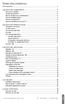 1 Table des matières Introduction Les services d assistance Service à la clientèle Soutien technique 611 Service de relais pour malentendants Service de téléphoniste 0 Services d urgence 911 Service d
1 Table des matières Introduction Les services d assistance Service à la clientèle Soutien technique 611 Service de relais pour malentendants Service de téléphoniste 0 Services d urgence 911 Service d
Guide d installation CLX.PayMaker Office (3PC)
 Guide d installation CLX.PayMaker Office (3PC) Sommaire 1. Installation et reprise des données... 2 2. Premiers pas établir une connexion au compte bancaire et recevoir des informations de compte... 4
Guide d installation CLX.PayMaker Office (3PC) Sommaire 1. Installation et reprise des données... 2 2. Premiers pas établir une connexion au compte bancaire et recevoir des informations de compte... 4
Configuration O.box Table des matières
 Configuration O.box Table des matières )Connexion à l'o.box avec le logiciel «O.box Manager».... )Inscrire un combiné DECT dans l'o.box...4 )Désinscrire un combiné DECT dans l'o.box...5 4)Associer un combiné
Configuration O.box Table des matières )Connexion à l'o.box avec le logiciel «O.box Manager».... )Inscrire un combiné DECT dans l'o.box...4 )Désinscrire un combiné DECT dans l'o.box...5 4)Associer un combiné
Guide d utilisation (version canadienne) ML17929 Téléphone à deux lignes à cordon et afficheur/afficheur de l appel en attente
 Guide d utilisation (version canadienne) ML17929 Téléphone à deux lignes à cordon et afficheur/afficheur de l appel en attente Félicitations pour votre achat d un nouveau produit AT&T. Avant d utiliser
Guide d utilisation (version canadienne) ML17929 Téléphone à deux lignes à cordon et afficheur/afficheur de l appel en attente Félicitations pour votre achat d un nouveau produit AT&T. Avant d utiliser
Paramétrage des navigateurs
 Paramétrage des navigateurs 1 Procédure d'accès aux ressources électroniques nationales suivant le script de configuration automatique de proxy revelec.pac Document mis à jour en avril 201 Configuration
Paramétrage des navigateurs 1 Procédure d'accès aux ressources électroniques nationales suivant le script de configuration automatique de proxy revelec.pac Document mis à jour en avril 201 Configuration
Gamme Cisco Unified IP Phone 500 Series : téléphones IP Cisco Unified 521G, 521SG, 524G et 524SG
 Gamme Cisco Unified IP Phone 500 Series : téléphones IP Cisco Unified 521G, 521SG, 524G et 524SG Présentation du produit Les nouveaux téléphones IP Cisco Unified IP Phone 500 Series sont des appareils
Gamme Cisco Unified IP Phone 500 Series : téléphones IP Cisco Unified 521G, 521SG, 524G et 524SG Présentation du produit Les nouveaux téléphones IP Cisco Unified IP Phone 500 Series sont des appareils
Aastra 5380. Systèmes de communications Aastra 5000. Aastra 5380ip. Guide de l utilisateur
 Systèmes de communications Aastra 5000 Aastra 5380 Aastra 5380ip Guide de l utilisateur Table des matières Description du poste................................ 7 Présentation.............................................7
Systèmes de communications Aastra 5000 Aastra 5380 Aastra 5380ip Guide de l utilisateur Table des matières Description du poste................................ 7 Présentation.............................................7
MANUEL D'UTILISATION Téléphone Aastra 57i, PoE
 MANUEL D'UTILISATION Téléphone Aastra 57i, PoE 1. Combiné 9. Menu (accès aux paramètres) 2. Ecran 10. Mise en attente 3. Touches fonctionnelles/supervision 11. Clavier de saisie 4. Voyant lumineux 12.
MANUEL D'UTILISATION Téléphone Aastra 57i, PoE 1. Combiné 9. Menu (accès aux paramètres) 2. Ecran 10. Mise en attente 3. Touches fonctionnelles/supervision 11. Clavier de saisie 4. Voyant lumineux 12.
Modem routeur ADSL2/2+ WIFI avec switch 4 ports Guide d'installation rapide
 Modem routeur ADSL/+ WIFI avec switch 4 ports Guide d'installation rapide Contenu. Descriptions.... Connexion du routeur ADSL/+ Switch 4 ports... 3 3. Configuration TCP/IP...5 Windows ME/98...5 Windows
Modem routeur ADSL/+ WIFI avec switch 4 ports Guide d'installation rapide Contenu. Descriptions.... Connexion du routeur ADSL/+ Switch 4 ports... 3 3. Configuration TCP/IP...5 Windows ME/98...5 Windows
Gamme de téléphones IP
 Gamme de téléphones IP Sélectionnés par Son Haute Définition HD Touches de supervision BLF Mains libres Full Duplex Prise casque, POE, etc... HD 620 PE Écran couleur 4.3, idéal comme poste de direction!
Gamme de téléphones IP Sélectionnés par Son Haute Définition HD Touches de supervision BLF Mains libres Full Duplex Prise casque, POE, etc... HD 620 PE Écran couleur 4.3, idéal comme poste de direction!
Objet : Guide d'installation et de maintenance pour "My IC Phone 8082" connecté à un OmniPCX Office R810
 Communication Technique TC1619 Ed 01 Date : 17/02/2012 Produit : Alcatel-Lucent OmniPCX Office Nb. de pages: 14 Objet : Guide d'installation et de maintenance pour "My IC Phone 8082" connecté à un OmniPCX
Communication Technique TC1619 Ed 01 Date : 17/02/2012 Produit : Alcatel-Lucent OmniPCX Office Nb. de pages: 14 Objet : Guide d'installation et de maintenance pour "My IC Phone 8082" connecté à un OmniPCX
Installation ou mise à jour du logiciel système Fiery
 Installation ou mise à jour du logiciel système Fiery Le présent document explique comment installer ou mettre à jour le logiciel système sur le Fiery Network Controller pour DocuColor 240/250. REMARQUE
Installation ou mise à jour du logiciel système Fiery Le présent document explique comment installer ou mettre à jour le logiciel système sur le Fiery Network Controller pour DocuColor 240/250. REMARQUE
